Bazen masaüstünüzdeki belirli kısayol simgelerinin boş olduğunu, yani düz beyaz renkte görüntülendiğini fark edersiniz. Uygulamaların normal şekilde açılacağını ve çalışacağını unutmamak önemlidir. Simgeler, muhtemelen Simge Önbelleği bozuk olduğu için boş bırakılmıştır. Bu, sistem aniden Kapatıldığında olur.
Bu sorunu çözmeyi dört gözle bekliyorsanız, bu makalede listelenen düzeltmeleri gözden geçirmeniz yeterlidir. Düzeltmeleri aşağıda listelenen sırayla yürütmek daha iyidir.
Düzeltme 1: Simge Önbelleğini Sil
Adım 1: Tuşları basılı tutun Windows tuşu + R Çalıştır terminalini açacaktır.
2. Adım: Yazın uygulama verisi ve ardından “TAMAM MI“.

Adım 3: Appdata klasöründe, çift tıklama üzerinde Yerel erişmek için klasör.
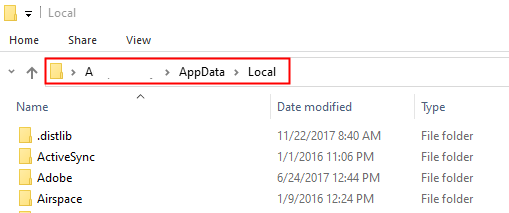
Adım 4: Şimdi, üzerine tıklayın Görünüm üst menüden. kene üzerinde Gizli öğeler

Adım 5: Aşağı kaydırın ve simge önbelleği dosya.
Adım 6: Sağ tıklayın simge önbelleği dosya. Tıklamak Sil.

7. Adım: Pencereyi Kapatın
Adım 8: Herhangi bir yere sağ tıklayın boş bir alanda görev çubuğu
9. Adım: Açılan içerik menüsünden Görev Yöneticisi
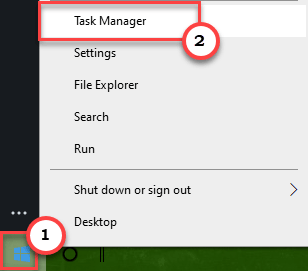
Adım 10: İçinde olduğunuzdan emin olun. süreç sekme.
Adım 11: Bulun Windows Gezgini listeden ve sağ tıklayın
Adım 12: Seçin Tekrar başlat bağlam menüsünden.
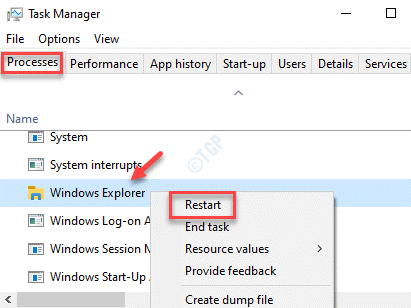
Adım 5: Bilgisayarı yeniden başlatın. Windows, simge önbelleğini yeniden oluşturacaktır.
Düzeltme 2: Simgeleri El İle Değiştirin
Bu düzeltme, daha az sayıda simge boş bırakıldığında kullanılabilir.
Adım 1: Silinen Simgeye sağ tıklayın.
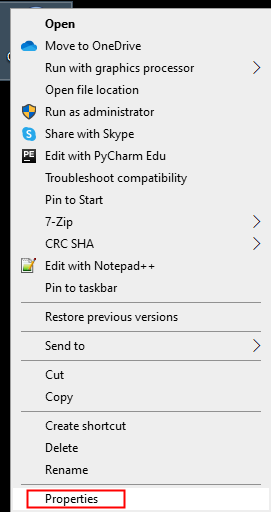
Adım 2: içinde olduğunuzdan emin olun. Kısayol sekme
Adım 3: Simgeyi Değiştir buton
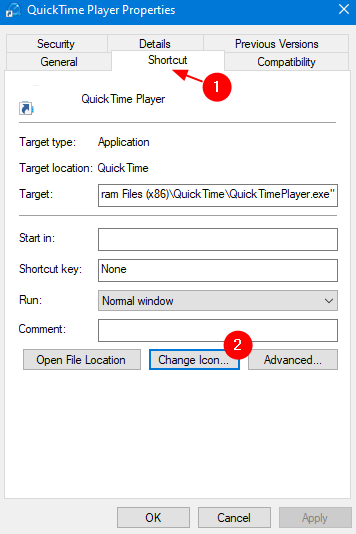
Adım 4: Seçin Seçtiğiniz Simge ve tıklayın TAMAM MI
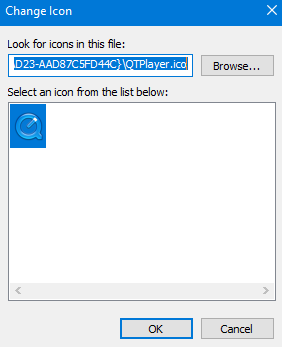
Adım 5: Özellikler penceresinde, üzerine tıklayın. Uygulamak
Adım 6: Bir Erişim reddedildi istemi görürseniz, üzerine tıklayın. Devam et
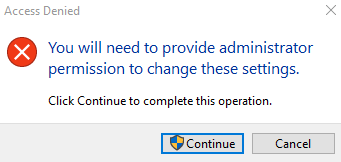
7. Adım: Son olarak, Tamam mı Özellikler penceresindeki düğme.
Daha fazla uygulama olduğunda, bu yöntem zaman alıcı olabilir. Bu nedenle, aşağıdaki düzeltmeleri deneyin.
Düzeltme 3: DISM kullanarak Windows görüntüsünü onarın
Adım 1: Çalıştır İletişim Kutusunu açın. Kısayolu kullan Windows logo tuşu+r
Adım 2: İletişim Kutusuna şunu yazın cmd ve bas Ctrl+Üst Karakter+Enter

Adım 3: Açılan komut istemi penceresinde aşağıdaki komutları giriniz. Lütfen her komuttan sonra Enter tuşuna basmayı unutmayın.
Dism /Online /Cleanup-Image /ScanHealth Dism /Online /Cleanup-Image /RestoreHealth sfc /SCANNOW
Adım 4: Sisteminizi yeniden başlatın ve Simgelerin yeniden görünüp görünmediğini kontrol edin
Değilse, bir sonraki düzeltmeyi deneyin.
Düzeltme 4: Tablet Modunu Devre Dışı Bırakın
Birçok kullanıcı, yalnızca tablet modunu devre dışı bırakmanın bu sorunu çözmelerine yardımcı olduğunu bildirdi.
Adım 1: Tuşları basılı tutun Windows+R, Çalıştır terminalini açın
2. Adım: Yazın ms ayarları: tablet modu ve Enter'a basın
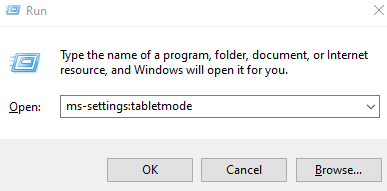
Adım 3: Görünen Ayarlar > Sistem > Tablet penceresinde, Tablet modunu asla kullanmayın itibaren imzaladığımda yıkılmak
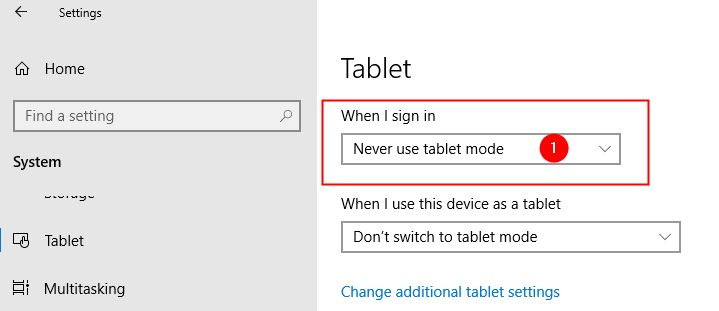
4. Adım: Bilgisayarı yeniden başlatın
Düzeltme 5: Windows'u Sıfırlayın
1. Adım: Beklet Windows+R ve Run Terminal'i açın
2. Adım: Yazın ms ayarları: kurtarma ve bas Giriş
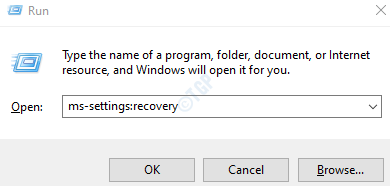
Adım 3: Açılan Ayarlar > Güncelleme ve Güvenlik > Kurtarma penceresinde, Bu bilgisayarı sıfırla bölümüne tıklayın Başlamak buton.
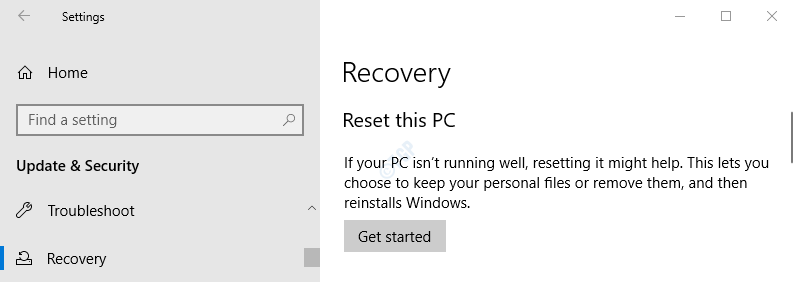
Adım 4: Bu bilgisayarı sıfırla açılan pencere, üzerine tıklayın Dosyalarımı sakla.
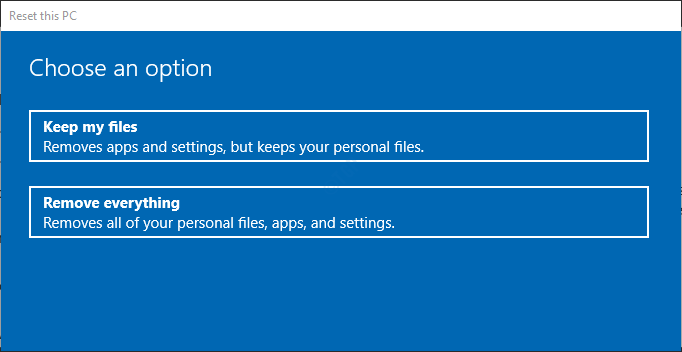
Adım 5: Pencerede gösterildiği gibi ekrandaki talimatları izleyin ve gerekeni yapın. Bir kez, PC Sıfırlanır, Kameranın çalışmaya başlayıp başlamadığını kontrol edin. Değilse, bir sonraki düzeltmeyi deneyin.
Bu kadar
Umarız bu makale bilgilendirici olmuştur. Lütfen yorum yapın ve yukarıdaki düzeltmelerden hangisinin yardımcı olduğunu bize bildirin.
Okuduğunuz için teşekkürler